Активирайте цветната лента на задачите, но запазете заглавните ленти бели в Windows 10
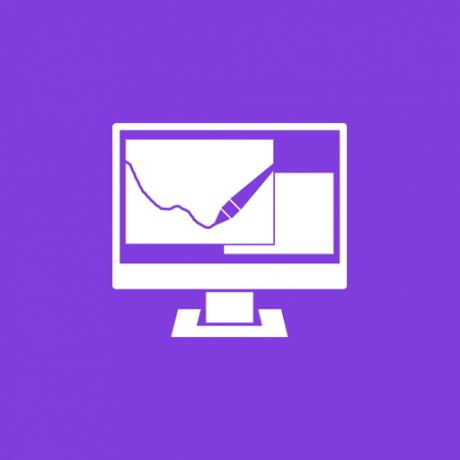
По-рано писахме как можете да имате цветна лента на задачите, но запазвайте заглавните ленти бели в Windows 10. Това може да стане с проста настройка на системния регистър. С Windows 10 Anniversary Update, Microsoft добави подходящата опция към Настройки, така че редактирането на системния регистър вече не се изисква. Нека видим как може да се направи.
Опцията, спомената в тази статия, е нова за Windows 10 Anniversary Update. За да работи, трябва да имате инсталиран Windows 10 build 14316 или по-нова версия.
Как да активирате цветната лента на задачите, но да запазите заглавните ленти бели в Windows 10
Има нова опция в Настройки под Персонализация -> Цветове. Позволява ви да активирайте цветната лента на задачите, но запазете заглавните ленти бели в Windows 10. Направете следното.
- Отвори Приложение за настройки.
- Отидете на Персонализация -> Цветове.
- Превъртете надолу до края на страницата до опцията Показване на цвят в Старт, лентата на задачите и Центъра за действие. Активирайте тази опция.
- Сега деактивирайте опцията Показване на цвят в заглавната лента. Тази опция трябва да бъде деактивирана, за да се получат бели заглавни ленти.
Промените ще бъдат приложени незабавно. Вижте външния вид в действие:


